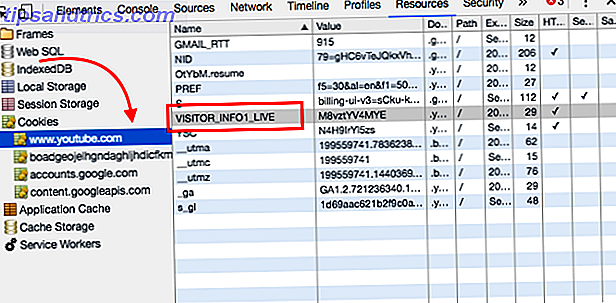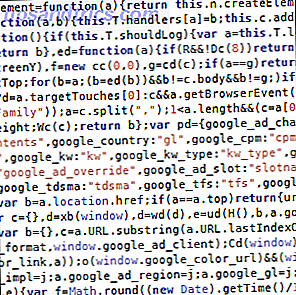Om du har vägt anledningarna till att få en PS4 över en Xbox One PS4 vs Xbox One: 5 skäl att köpa PS4 PS4 vs Xbox One: 5 skäl att köpa PS4 E3 2013 markerade det ögonblick när nästa generation verkligen började, med alla tre utmanare - PlayStation 4 (PS4), Xbox One och Wii U - avslöjas i sin helhet. Wii U är redan på ... Läs mer och valt att gå med Sony för din nuvarande genupplevelse, du har gjort ett bra val! Tillsammans med några fantastiska exklusiva spel 5 PS4 exklusiva titlar för att göra Xbox One-ägare svartsjuka 5 PS4-exklusiva titlar för att göra Xbox One-ägare svartsjuka Har du redan föreslagit fem skäl att du ska köpa en PlayStation 4 är det dags att fokusera på de spel som kommer att bli släppt för systemet inom sitt första år i försäljning. Vad följer ... Läs mer, med PlayStation 4 kan användare byta ut hårddisken (HDD) på bara några minuter. Som jämförelse beror Xbox One på externa hårddiskar De 8 bästa bärbara hårddiskarna du kan köpa just nu De 8 bästa bärbara hårddiskarna du kan köpa just nu Läs mer för ökat utrymme, vilket PS4 inte stöder.
I denna handledning går vi helt igenom hur du uppgraderar PS4: s hårddisk, tillsammans med några förslag på vad du ska köpa.
Vilken enhet får jag?
Innan du går och ersätter PS4-hårddisken, behöver du en ny till att ersätta den med. Du har tre huvudalternativ:
- Hårddiskdrivrutiner (HDD) är det traditionella alternativet, och det som finns i din PS4. Dessa är de långsammaste av de tre valen, men också den billigaste per gigabyte.
- Solid State Drives (SSD) har inga rörliga delar och använder flashminne för att lagra data, vilket gör dem otroligt snabba. Den stora nackdelen är deras kostnad. Till exempel skulle du betala $ 430 för en 1 TB SSD, medan en 1 TB HDD är bara $ 70. Kostnaderna kommer säkert att falla över tiden, men för närvarande är de inte budgetvänliga. Om du är intresserad av detaljerna har vi tagit reda på hur SSD fungerar. Hur fungerar Solid State Drives? Hur fungerar Solid State Drives? I den här artikeln lär du dig exakt vilka SSD: er, hur SSD-enheter faktiskt fungerar och fungerar, varför SSD-filer är så användbara, och den enda stora nackdelen med SSD-er. Läs mer .
- Soild-State Hybrid Drives (SSHD) är en kombination av de två. Du kan få en hastighetsökning och mer utrymme utan att bryta banken, som denna 1 TB SSHD för $ 85.
IGN har satt de tre till ett test om du är i hårda siffror, men det bästa valet beror på dina behov. En SSD är det dyraste alternativet, och uppriktigt sagt är den lilla hastighetsökningen inte värt det.
Tänk på det här: om du köpte en ny bil till $ 20 000, skulle du betala $ 18 000 för en uppgradering som gav den en extra fem hästkrafter eller en annan mil per gallon? Det skulle vara dumt och det är praktiskt taget detsamma med en PS4. Ditt system kostar $ 400 och betalar $ 400 för en lite snabbare terabyte-enhet är inte kostnadseffektiv. Det kan vara möjligt att hitta ett bättre pris med PriceZombie Spara tid och pengar: PriceZombie ger erbjudanden till dig för att spara tid och pengar: PriceZombie ger erbjudanden till dig Med det stora antalet ställen att handla online kan det vara svårt att hitta bästa erbjudanden. Låt PriceZombie göra jobbet för dig och spara mycket pengar. Läs mer, men det skulle fortfarande inte vara värt det.
Huvudpunkten för att bestämma mellan en hybrid-enhet och en vanlig HDD är hur mycket utrymme du behöver. Lager PS4-enheten är 500 GB (~ 407 GB ledig efter initialisering), så att få en terabyte-enhet dubblerar det utrymme. Om det räcker för dig är en 1 TB hybriddriven din bästa satsning; du har cirka 861 GB ledig efter installationen av PS4-systemprogramvaran.
Med PlayStation Plus gratis spel 5 Fantastiska spel som gör PlayStation Plus värt priset [MUO Gaming] 5 Fantastiska spel som gör PlayStation Plus värt priset [MUO Gaming] Jag skrev nyligen en artikel om de största rip offs i historien om videospel. I det var jag snabbt påpekad att Microsoft tar ut 60 kr per år för en tjänst som helt enkelt ... Läs mer och 40 GB + installerar även för spel på en skiva, du kanske tycker att 1 TB räcker inte. Tyvärr kan du inte hitta en hybrid-enhet 1, 5 TB eller större som kommer att fungera i PS4. Om du ska gå stor rekommenderar jag att du får en 2 TB hårddisk. För runt $ 40 mer än en 1 TB kan du fyrdubbla ditt nuvarande drivutrymme och borde inte ha några problem med lagring under en längre tid.
Om du behöver en specifik rekommendation:
- Om pengar inte är något objekt och du vill bli överkill med en SSD, är 1 TB Samsung 840 EVO-S på $ 430 ett bra val. Tänk på att du bara fördubblar ditt lagringsutrymme för mer än vad du betalat för systemet.
- Om du vill gå i mitten av vägen med en hybrid, prova denna Seagate 1 TB Solid State Hybrid Drive för $ 85.
- Om du vill ha maximal plats, gå till 2 TB Samsung Seagate Momentus SpinPoint för $ 115. Det här är samma enhet som jag sätter i min PS4.
Om du bestämmer dig för att inte gå med något av dessa val, se till att vilken enhet du väljer är 2, 5 tum (en bärbar enhet), inte tjockare än 9, 5 mm, större än 160 GB (duh) och är Serial ATA (SATA) kompatibel . Som en genväg läser du recensionerna och svaren. Roliga Amazon-recensioner: 6 artiklar som presenterar häftigt användarfeedback Roliga Amazon-recensioner: 6 föremål som presenterar häftigt användarfeedback Nischprodukter på Internet är ofta föremål för förlöjlighet, särskilt på stora detaljhandeln som Amazon där användarens feedback uppmuntras. Ofta gör dessa "recensioner" en hilarisk läsning, som samhällen runt ... Läs mer på Amazon (sök efter "PS4") för att se till att andra har framgångsrikt använt dem redan.
Byta ut hårddisken
Okej, nu när du har valt en fantastisk ny enhet för att lägga in din PS4, låt oss gå igenom proceduren. Du behöver den nya enheten, en Phillips-huvudskruvmejsel och en flash-enhet 5 i snabbaste USB 3.0-flashenheter. Du borde köpa 5 av de snabbaste USB 3.0-flashenheter du ska köpa. Vilka är de snabbaste USB 3.0-flashenheterna du kan köpa, utan att behöva spendera en liten förmögenhet? Vi har täckt fem av de snabbaste, varierande i pris från $ 20 till $ 200. Läs mer som är över 1 GB för installation av systemprogramvaran.
Säkerhetskopiera dina saker
Precis som det är viktigt att säkerhetskopiera din dator 6 Säkert sätt att säkerhetskopiera och återställa dina filer i Windows 7 och 8 6 Säkert sätt att säkerhetskopiera och återställa dina filer i Windows 7 och 8 Vi är nu säkra på att du har läst råden om och om igen: Alla behöver säkerhetskopiera sina filer. Men det är bara en del av processen att bestämma att säkerhetskopiera dina filer. Det finns så många ... Läs mer om ett fel uppstår måste du säkerhetskopiera din PS4s data eftersom du börjar från en ren skiffer. Detta inkluderar spara speldata och alla skärmdumpar eller videoklipp du har tagit. Om du är en PS + -abonnent kan du säkerhetskopiera data till molnet genom att gå till Inställningar> Program Spara datahantering> Sparade data i systemlagring> Ladda upp till onlinelagring . Härifrån väljer du bara varje spel du har och laddar upp alla dess spara data till din PS + -lagring.
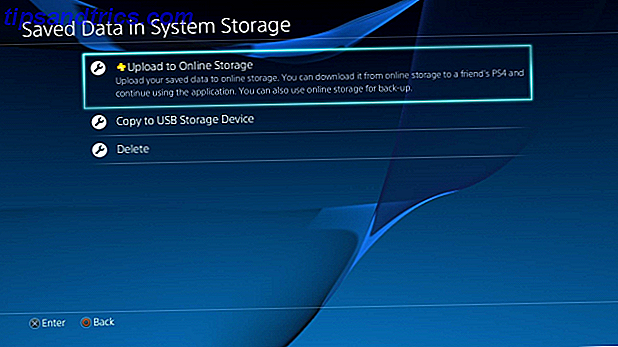
Om du inte är en PS + -abonnent kan du ladda upp dina spara till en USB-enhet. Gå till samma meny som ovan, men välj Kopiera till USB-lagringsenhet och följ samma steg för att kopiera dina spara till en flash-enhet.
För att spara några fångar som du inte vill förlora, gå till Inställningar> Systemhanteringshantering> Capture Gallery, som låter dig se allt du har spelat in. Du kan trycka på Alternativ och sedan Kopiera till USB-lagringsenhet eller klicka på Dela-knappen för att ladda upp bilder till Facebook för förvaring. För videor, använd samma USB-metod eller ladda upp dem till Facebook Ladda upp foton till Facebook automatiskt och i ögonen på ett öga med dessa verktyg Ladda upp foton till Facebook automatiskt och i ögonen på ett öga med dessa verktyg Oavsett om det automatiskt laddas upp foton på går att använda din telefon eller automatisera uppladdningar från din dator finns det flera praktiska sätt att du kan ta det hårda arbetet ut att få dina foton till din ... Läs mer eller YouTube. Oroa dig inte om att säkerhetskopiera dina spel; du måste installera om dem efter bytet.

När du har gjort det, har du säkerhetskopierat allt du kan. Se till att du känner till din PSN-konto inloggningsinformation, och fortsätt sedan!
Steg 1: Slå av och koppla ur
Först stäng av din PS4 helt. Se till att lampan på systemet är avstängd. om det är orange, är viloläge på och du måste starta det så att du kan stänga av det ordentligt. När det är helt stängt av, ta bort alla kablar och USB-enheter från den. Du borde ha systemet helt isolerat.

Steg 2: Skjut av plastkåpan
PS4 har två sektioner på toppen: en har en matt finish och den andra är blank. Medan du vänder mot framsidan, skjut den glansiga delen till vänster, bort från systemets mittpunkt. det borde gå av utan kamp.

Steg 3: Ta bort skruven som håller enheten
Därefter ser du en enda skruv som håller hårddisken på plats. Det är silver och har PlayStation-symbolerna på det. Du behöver en liten Phillips skruvmejsel för detta; Jag använde den minsta i satsen. Som en påminnelse vrider du skruven till vänster för att lossna. Var försiktig och var försiktig så att du inte bandar den. När det är ute, sätt det på ett säkert ställe eftersom du måste byta ut det på ett ögonblick.

Steg 4: Dra ut hårddisken
Nu när skruven är fri drar du HDD-höljet ut mot dig. Du kommer märka att den hålls säkert på plats i dess bracketing.

Steg 5: Ta bort skruvarna
Runt skåpet ser du fyra skruvar (en är typ av dold under handtaget) som du behöver ta bort för att frigöra den aktuella enheten. Återigen, var inte för grov på dem och se till att du inte förlorar dem när de är lediga. En av dessa skruvar gav mig några problem att komma ut; Om det händer att du försöker använda nästa storskruvmejsel, som ska ta ut det enkelt. När du tar bort skruvarna vill drivsystemet glida runt, så se upp.


Steg 6: Placera den nya enheten i fästet
Nu är den gamla hårddisken fri och du kan ta bort den. Ställ den åt sidan, men släng den inte! Placera din nya enhet på samma sätt som den gamla var inför; det ska passa in perfekt.


Steg 7: Byt ut skruvarna
Från och med den här tiden arbetar du bakåt. Nu behöver du byta ut de fyra skruvarna som håller enheten i tätt. Kom ihåg: lefty loosey, righty tighty, och dra inte åt dem bortom en rimlig mängd.

Steg 8: Sätt tillbaka enheten i systemet
Fästet är helt nytt, så skjut det tillbaka till systemet där det var förut. Det lilla "handtaget" ska vara vänd utåt. Ta i PlayStation-skruven och skruva in den igen - inte för tight! När det är i kan du fästa plastdelen tillbaka på det sätt som den kom.


Steg 9: Installera om systemprogramvaran
Nu är den nya HD installerad; Grattis! Du är dock inte helt klar, dock. Nu måste du installera om PS4-systemprogramvaran. Sony har fullständiga instruktioner om du behöver dem, men som en sammanfattning:
På din flash-enhet, skapa en mapp som heter "PS4" (inga citat, alla kepsar) vid dess rot. I mappen PS4 gör du en annan mapp som heter "UPDATE". Hämta sedan systemprogramvaruuppdateringen från Sony och placera den i UPDATE-mappen. Om du antar att din PS4 är avstängd, håll strömbrytaren intryckt i flera sekunder tills du hör två pip. Strömknappen är dold, så om du glömde var den är, här är en referens.

Du kommer att vara i Säkert läge, där du kan välja Alternativ 7: Initiera och installera om systemprogramvara . Klicka igenom anvisningarna och PS4 tar några minuter att klara sig själv. Ta en drink 4 DIY Geeky Dryck Recept för att få din buzz på 4 DIY Geeky Dryck Recept för att få din buzz På som en författare, utvecklare och allround nörd, anser jag att mitt bästa arbete är gjort medan jag är grundligt av huvud. Läs mer medan du väntar.
Steg 10: Logga in och återställ
Efter att PS4 returnerar kontrollen till dig, blir det som om du börjar från en ny installation. Du måste logga in med ditt PSN-konto, så kan du fixa dina inställningar, ladda ner dina spel från PlayStation Store och återställa dina sparar genom att vända om ovanstående process: Inställningar> Program Spara datahantering och sedan sparade data I lagring eller sparade data på USB- lagring . Observera att du måste "äga" ett spel innan du återställer dess spara, så du måste sätta in Battlefield 4-skivan och låt den installera innan du återställer dess spara data, till exempel.
Annat än det borde du vara bra att gå. Som nämnts ovan är digitala spel kopplade till ditt konto så att du inte har några problem där och du säkerhetskopierade dina sparar så allting är som det var. När allt var klart hade jag en vacker 1, 7 TB gratis!

Uppgraderad!
Nu har du gott om utrymme, en liten hastighetshöjning, eller båda har lagts till din PS4 - och det tog mindre än en timme. Det är beundransvärt att Sony gjort uppgradering av hårddisken så enkelt, vilket gör att spelarna aldrig kommer att gå tom för rymden. Som en extra bonus, om du har en PS3, kan du sätta den gamla 500 GB hårddisken in där du får två uppgraderingar till priset av en. Se hela guiden för att uppgradera PS3-hårddisken Hur du uppgraderar din PS3-hårddisk Så här uppgraderar du din PS3-hårddisk Dagen med en minneskassett är långt borta - några hundra gigabyte skulle vara blygsamma enligt dagens standarder. Låt oss uppgradera. Lyckligtvis gjorde Sony det väldigt enkelt och användarvänligt för att uppgradera ... Läs mer från James om du har en PS3. Om inte, håll dig kvar på den gamla enheten, eftersom det troligen kommer att vara till nytta en dag 3 Creative Upcycling Ideas för din gamla hårddisk 3 Kreativa Upcycling Ideas för din gamla hårddiskvård för att få ut mesta möjliga av din gamla hårddisk? Även om enheten är död kan det finnas ytterligare en kreativ användning kvar i den innan du skickar resterna till återvinning. Det är ... Läs mer.
Letar du efter några nya spel att sätta på den nya farten? Kolla in vår recension av The Evil Within Undvik ett Grusamt Öde: Det Onda Inom Undersökningen Undvik En Grusfull Öde: Det Onda Inom Recension Det onda Inom är ett spel som påstår att överlevnadsskräcken återfår sina rötter. Lyckas det? Läs mer eller se fram emot 5 fantastiska spel som kommer fram 2015 5 Spel som kommer att göra 2015 Gamingens bästa år någonsin 5 spel som kommer att göra 2015 Gamingens bästa år någonsin Det är lätt att se att 2015 bara kan vara det bästa året för videospel som vi Jag har någonsin haft, även rivande 1998, året anses allmänt vara den största. Läs mer .
Ska du uppgradera din PS4: s hårddisk? Vilket alternativ tänker du på och varför? Börja en diskussion i kommentarerna!
Bildkrediter: Cartoon serviceman Via Shutterstock